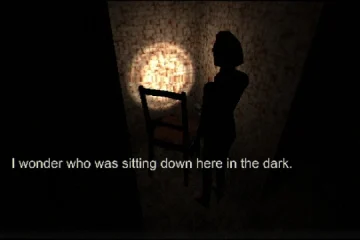Windows 11 இல் தங்கள் சாதனங்களில் வீடியோக்கள் அல்லது இசைக்காக சில சமயங்களில் ஆடியோ வெவ்வேறு நிலைகளில் இயங்குவதை பயனர்கள் கவனிக்கலாம். பயனர்கள் தாங்கள் பார்க்கும் ஸ்ட்ரீமை விட சத்தமாக விளம்பரங்கள் விளையாடுவதை அனுபவித்திருக்கலாம்.
நீங்கள் இருந்தால் வீடியோக்களில் வெவ்வேறு ஒலி நிலைகள் அல்லது ஆடியோவுடன் வேறு எந்த வகை உள்ளடக்கத்தையும் கையாள்வது, பயன்பாடுகள் மற்றும் இணைய உலாவிகள் முழுவதும் நிலையான ஒலி அளவு அளவைப் பெற Windows 11 இல் ஒலியளவை விரைவாக இயல்பாக்கலாம்.
“ஒலியை இயல்பாக்குதல்” விருப்பம் Windows 11 இல் உங்கள் கணினியின் ஸ்பீக்கர்கள் அல்லது ஹெட்ஃபோன்கள் மூலம் இயக்கப்படும் அனைத்து ஆடியோவும் சீரான ஒலியளவு மட்டத்தில் இருப்பதை உறுதிசெய்ய உதவுகிறது. ஒலியளவுகளில் ஏற்படும் திடீர் மாற்றங்களைத் தடுக்க இது உதவியாக இருக்கும், இது சிலருக்குத் தொந்தரவு அல்லது வலியை உண்டாக்கும் >
Windows 11 இல் ஒலியளவை எவ்வாறு இயல்பாக்குவது என்பது இங்கே உள்ளது
பெரும்பாலான மீடியா பயன்பாடுகளில் சில “ஒலி சமப்படுத்தல்” அல்லது “தொகுதி இயல்பாக்கம்” அம்சம். இருப்பினும், Windows 11, முழு கணினிக்கும் ஆடியோவை இயல்பாக்க அனுமதிக்கும் ஒரு விருப்பத்தைக் கொண்டுள்ளது.
அமைப்புகளைத் திற > System என்பதைக் கிளிக் செய்யவும் > Sound<என்பதைக் கிளிக் செய்யவும்./strong>. கீழே உருட்டவும் > “மேம்பட்ட” பிரிவின் கீழ், “மேலும் ஒலி அமைப்புகள்” விருப்பத்தை கிளிக் செய்யவும். வெளியீட்டு சாதனத்தைத் தேர்ந்தெடுத்து பண்புகள் பொத்தானைக் கிளிக் செய்யவும். மேம்பாடுகள் தாவலைக் கிளிக் செய்து, பின்னர் “அனைத்து மேம்பாடுகளையும் முடக்கு” விருப்பத்தை அழிக்கவும். ஒலியளவை இயல்பாக்குவதற்கு”ஒலி சமநிலைப்படுத்தல்“விருப்பத்தை சரிபார்க்கவும். விரைவான குறிப்பு:”ஒலி சமநிலைப்படுத்தல்“விருப்பமானது ஒலியின் அளவை அதிகரிக்கும், நீங்கள் அதை அதிகப்படுத்தினாலும், நீங்கள் இன்னும் குறைவாகவே கேட்கிறீர்கள். விண்ணப்பிக்கவும் > சரி என்பதைக் கிளிக் செய்யவும். முடிந்ததும், Windows 11 இல் நிகழ்ச்சிகளை ஆன்லைனில் பார்க்கலாம் அல்லது இசையைக் கேட்கலாம்.